win10玩游戏闪退内存不足怎么解决?我们在使用win10系统玩游戏的时候会遇到闪退并且提示内存不足的情况,那么这要怎么办?用户们可以直接的打开属性下的高级系统设置就可以了。下面就让本站来为用户们来仔细的介绍一下win10玩游戏闪退内存不足问题解析吧。
win10玩游戏闪退内存不足问题解析
1、首先右击桌面的此电脑,然后打开属性。
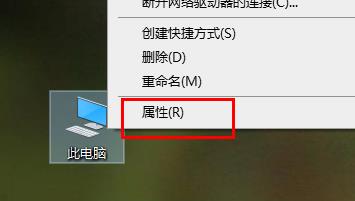
2、点击左侧任务栏的“高级系统设置”。
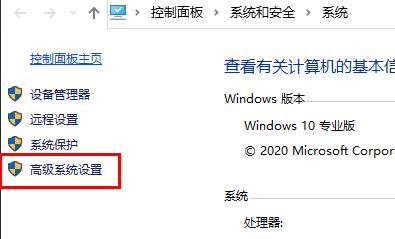
3、在设置任务栏中,点击高级选项然后点击右下角的设置。
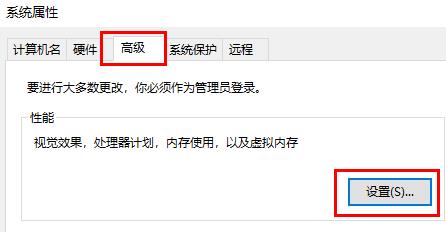
4、进入设置后再选择高级任务栏,然后更改虚拟内存即可。
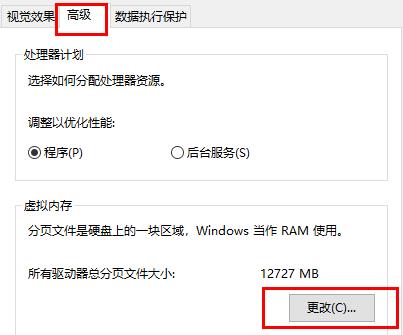
以上是win10玩游戏闪退内存不足怎么解决?的详细内容。更多信息请关注PHP中文网其他相关文章!




